Page 1
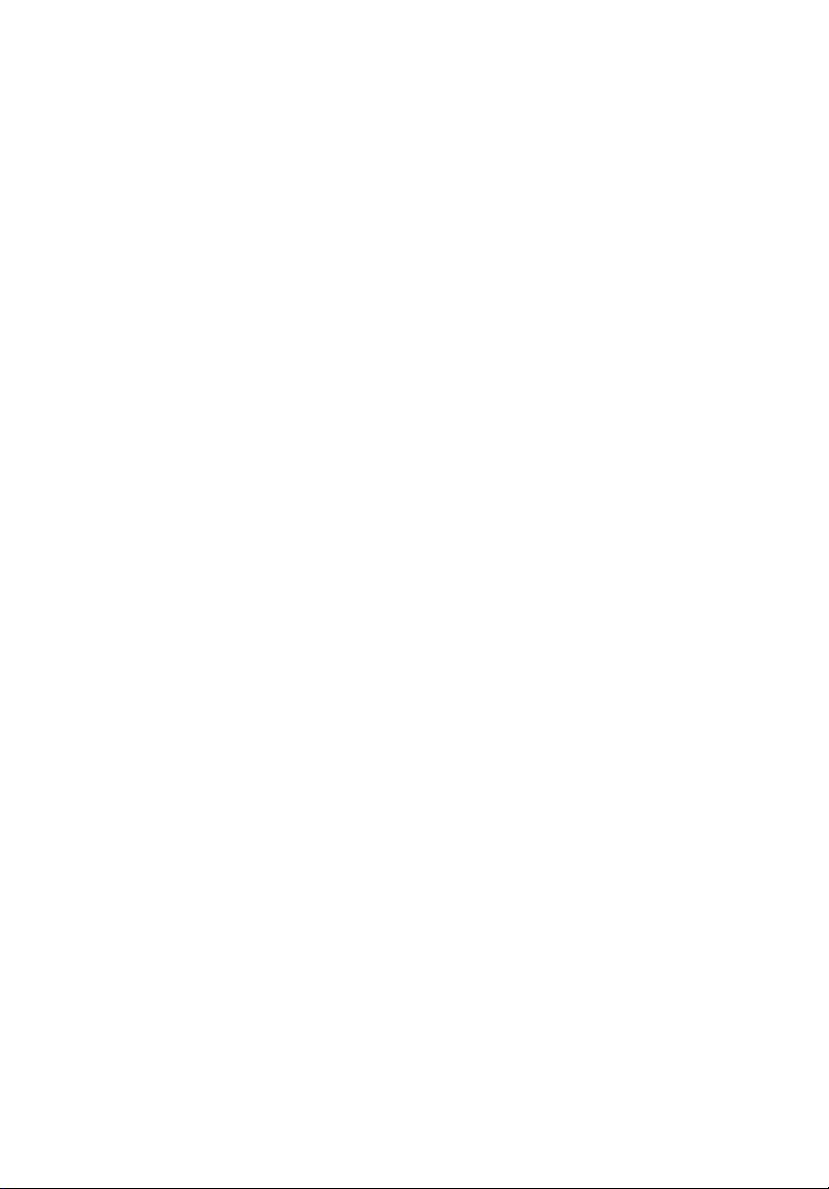
Acer LCD-skjerm
Brukerhåndbok
Page 2
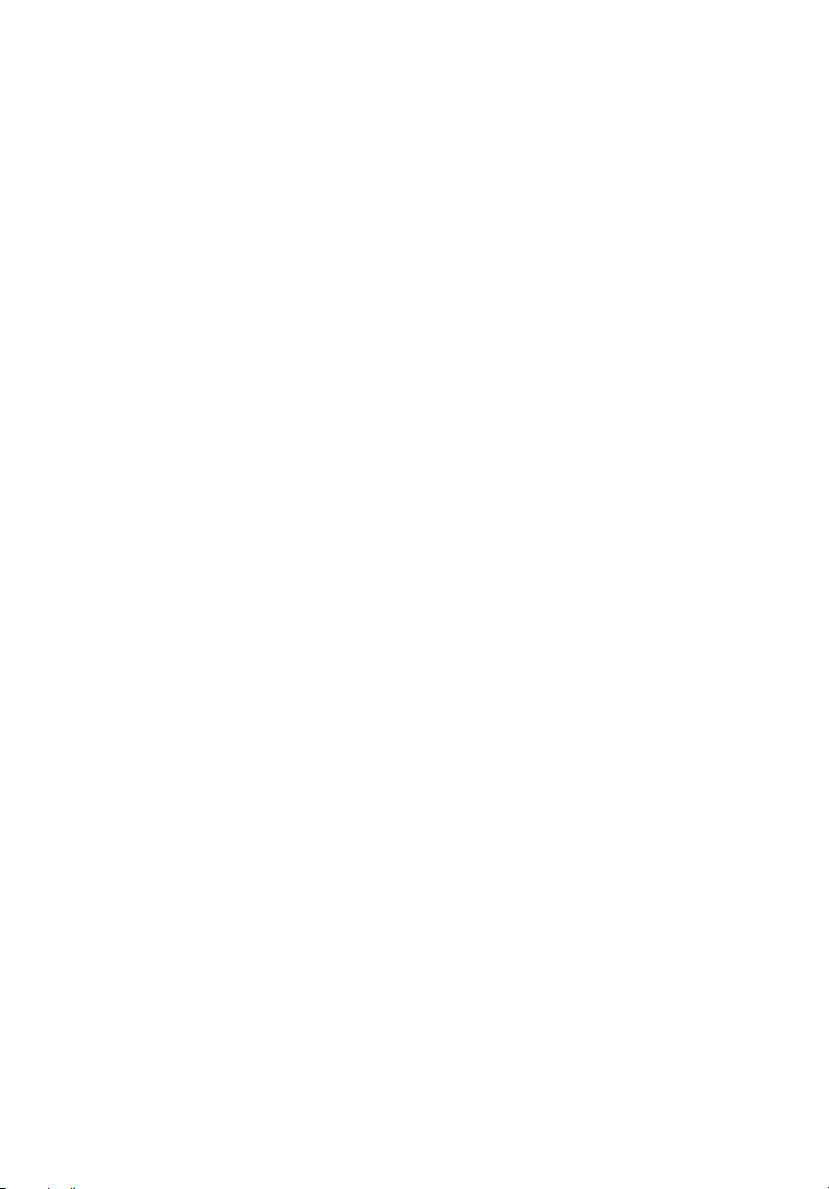
Copyright © 2013 . Acer Incorporated.
All Rights Reserved.
Acer LCD Monitor User's Guide
Original Issue: 01/20
Changes may be made periodically to the information in this publication without obligation
to notify any person of such revisions or changes. Such changes will be incorporated in new
editions of this manual or supplementary documents and publications. This company makes
no representations or warranties, either expressed or implied, with respect to the contents
hereof and specifically disclaims the implied warranties of merchantability or fitness for a
particular purpose.
Record the model number, serial number, purchase date and place of purchase information in
the space provided below. The serial number and model number are recorded on the label
affixed to your computer. All correspondence concerning your unit should include the serial
number, model number and purchase information.
No part of this publication may be reproduced, stored in a retrieval system, or transmitted, in
any form or by any means, electronically, mechanically, by photocopy, recording or otherwise,
without the prior written permission of Acer Incorporated.
13
Acer LCD Monitor User's Guide
Model number: __________________________________
Serial number: ___________________________________
Date of purchase: ________________________________
Place of purchase: ________________________________
Acer and the Acer logo are registered trademarks of Acer Incorporated. Other companies'
product names or trademarks are used herein for identification purposes only and belong to
their respective companies.
Page 3
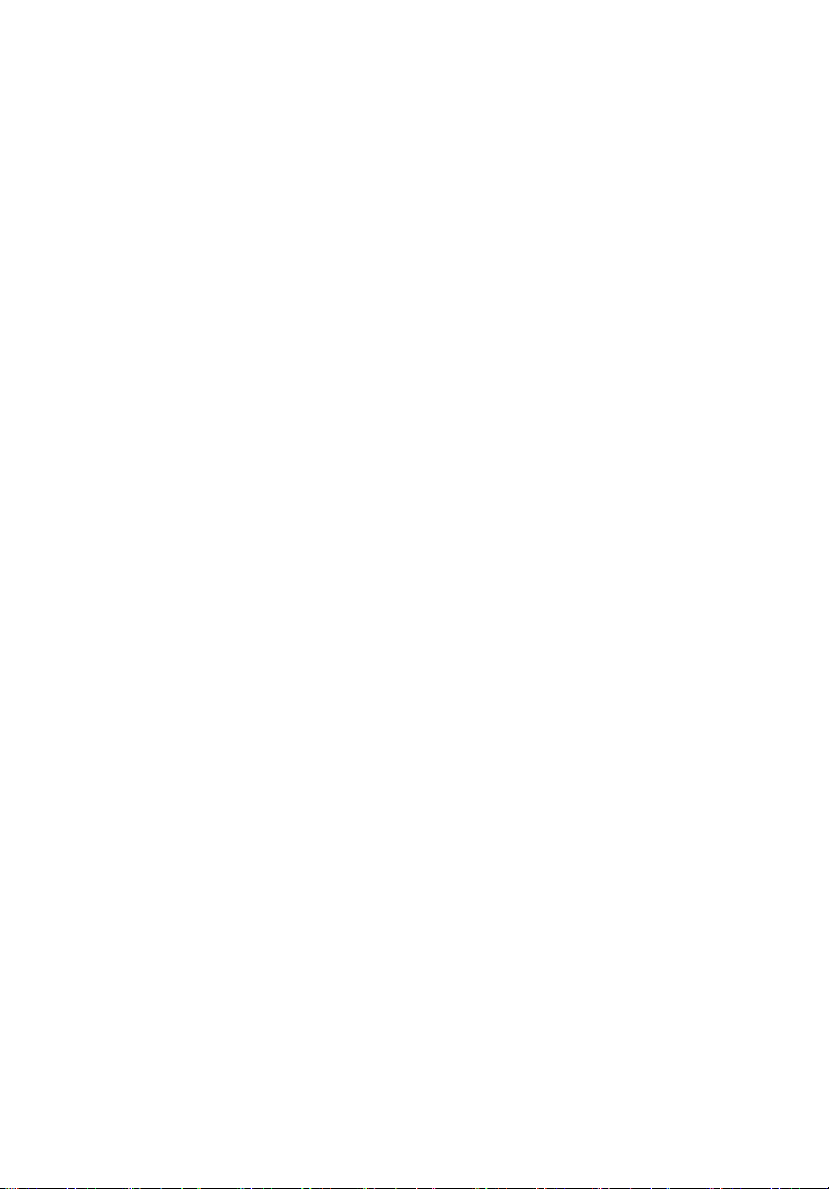
Spesielle merknader for LCDskjermer
Følgende symptomer er normale og tyder ikke på et problem med LCDskjermen.
• Grunnet av typen selvlysende lys kan skjermen flimre under
førstegangsbruk. For å stanse flimringen, skru strømbryteren på og av
igjen.
• Du kan finne ujevn klarhet på skjermen avhengig av det
skrivebordsmønsteret du bruker.
• LCD-skjermen har effektive bildepunkter på 99,99 % eller mer. Dette kan
en flekk på 0,01 % eller mindre grunnet et manglende bildepunkt, eller et
bildepunkt som blir stadig lyst opp.
• Grunnet type LCD-skjerm kan et etterbilde av forrige skjerm forbli på
skjermen etter at bildet blir byttet, når samme bildet er vist for flere timer.
Hvis dette er tilfelle, vil skjermen gjenopprettes sakte ved å endre bildet
eller skru av strømbryteren i noen timer.
Informasjon vedrørende sikkerhet
og trygghet
iii
Sikkerhetsinstruksjoner
Les disse instruksjonene nøye. Oppbevar dette dokumentet for fremtidig bruk.
Overhold alle advarsler og instruksjoner som er merket på produktet.
Rengjøre skjermen
Følg disse retningslinjene nøye når du rengjør skjermen:
• Du må alltid koble fra skjermen først.
• Bruk en myk klut for å tørke over skjermen og kabinettfronten og sidene.
Koble/til fra enheten
Overhold de følgende retningslinjene ved tilkobling og frakobling av strøm til
LCD-skjermen:
• Kontroller at skjermen er festet til sokkelen før du kobler strømledningen
til AC-strømuttaket.
• Kontroller at både LCD-skjermen og datamaskinen er skrudd av før du
kobler til kabler eller kobler fra strømledningen.
• Dersom systemet har flere strømkilder, koble strømmen fra systemet ved å
ta ut alle strømledninger fra strømforsyningsenhetene.
Page 4
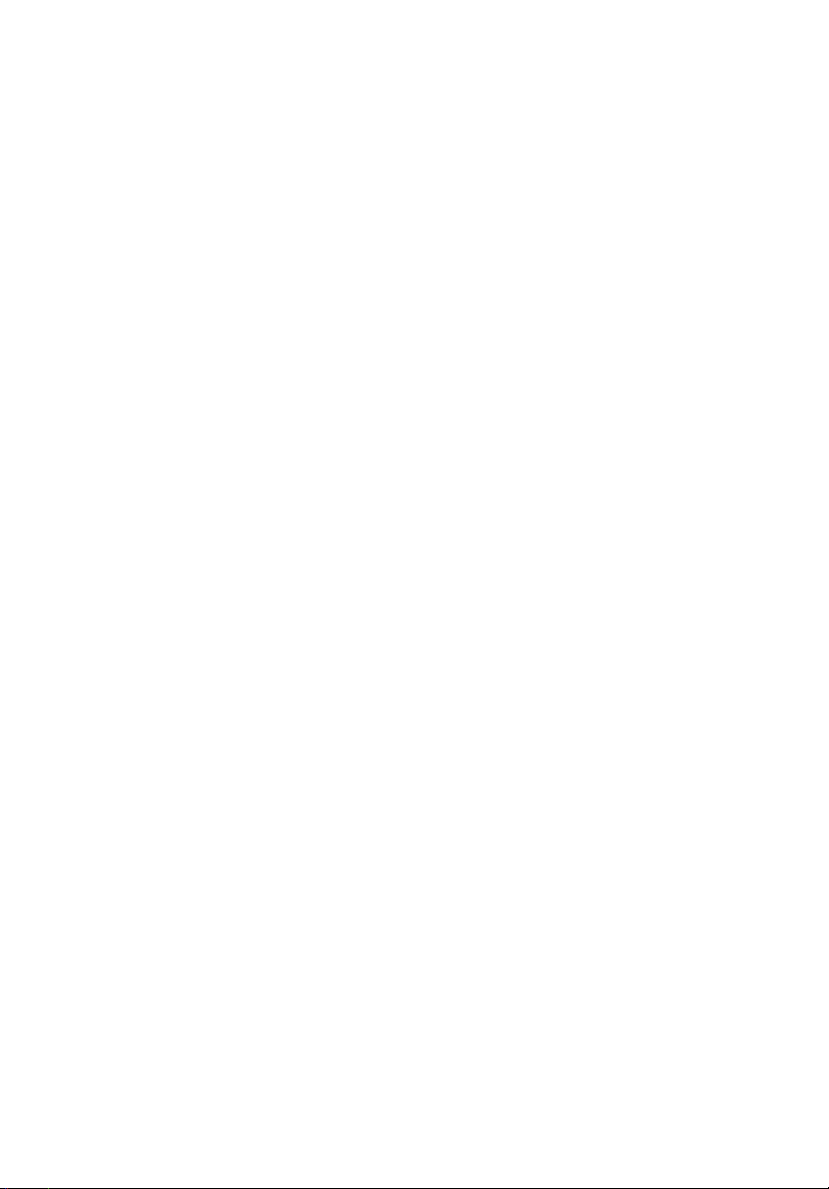
iv
Tilgjengelighet
Påse at strømuttaket du plugger inn strømledningen i er lett tilgjengelig og
plassert så nære utstyrsoperatøren som mulig. Når du må koble strømmen fra
utstyret, ta ut strømledningen fra det elektriske uttaket.
Trygg lytting
For å beskytte hørselen er det viktig at du følger disse instruksjonene.
• Øk volumet gradvis frem til du kan høre tydelig og godt og uten
forvridning.
• Etter at du har satt volumnivået, ikke øk det etter at du har vendt deg til
det.
• Begrens tiden du lytter til musikk med et høyt volum.
• Ikke skru opp volumet for å stenge ute bakgrunnslyd.
• Skru ned volumet hvis du ikke kan høre folk som snakker nær deg.
Advarsler
• Ikke bruk dette produktet i nærheten av vann.
• Ikke plasser dette produktet på en ustødig tralle, stativ eller bord. Hvis
produktet faller ned, kan det få alvorlige skader.
• Projektoren er utstyrt med ventilasjonsåpninger for å sikre pålitelig drift
og for å beskytte den mot overoppheting. Disse åpningene må ikke
blokkeres eller dekkes til. Produktet må aldri plasseres på en seng, sofa,
teppe eller lignende overflater som blokkerer ventilasjonsåpningene.
Dette produktet må aldri plasseres i nærheten av eller over en radiator
eller et varmeapparat, eller i en innebygd installasjon med mindre det
finnes tilstrekkelig ventilasjon.
• Skyv aldri gjenstander inn gjennom produktets åpninger. De kan komme i
kontakt med farlige spenningspunkter eller kortslutte deler, noe som kan
resultere i brann eller elektrisk støt. Søl aldri væske på eller i produktet.
• Ikke plasser produktet på en vibrerende overflate. Dette for å unngå skade
på interne deler og for å unngå batterilekkasje.
• Bruk aldri produktet under sport, trening eller noe vibrerende miljø, da
dette sannsynligvis vil forårsake uventet kortslutning eller skade på interne
enheter.
Bruke elektrisk kraft
• Strømtypen produktet anvender er angitt på merkeetiketten. Hvis du ikke
er sikker på den tilgjengelige strømtypen, rådfør deg med din forhandler
eller din lokale strømleverandør.
• Ikke la noe stå på strømledningen. Ikke plasser produktet på et sted hvor
personer vil komme til å gå på ledningen.
• Hvis en skjøteledning brukes med produktet, påse at den totale
ampèrestyrken for utstyret som er koblet til skjøteledningen ikke
Page 5
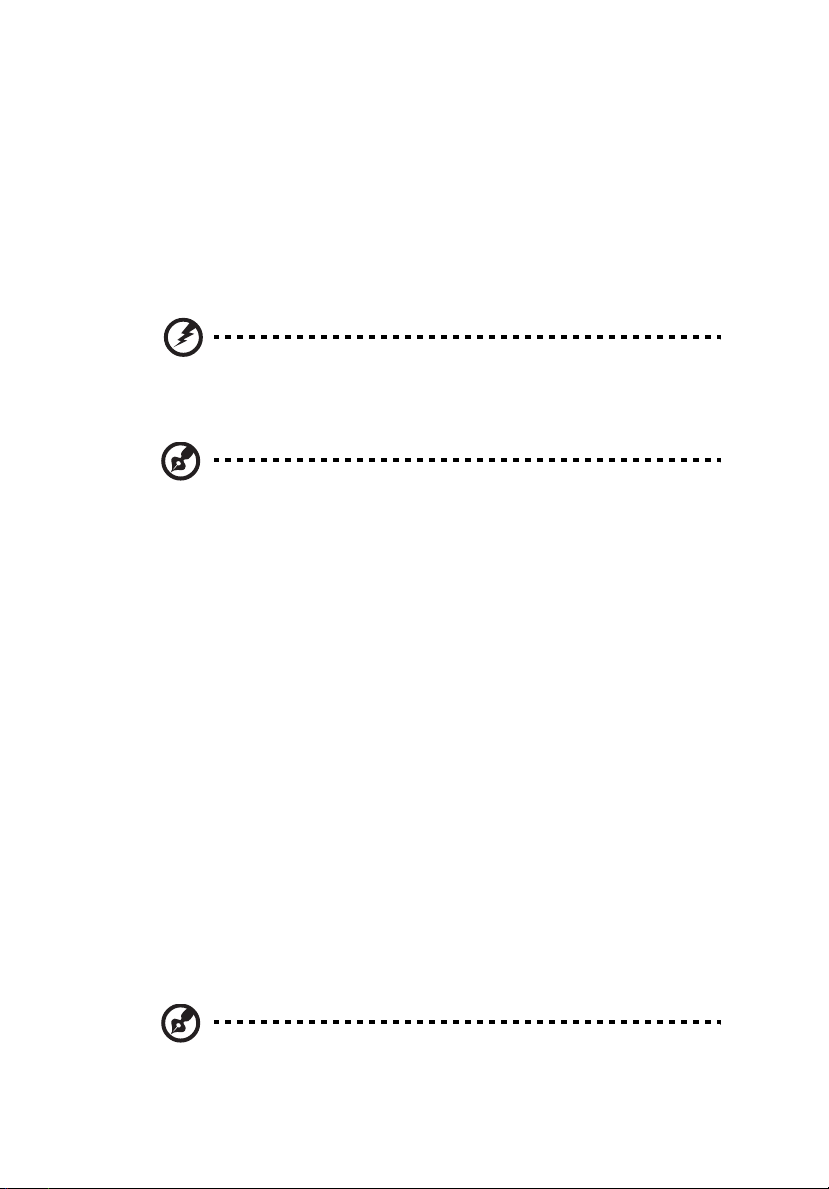
overskrider skjøteledningens amperestyrke. Kontroller også at den totale
styrken for alle produktene plugget til vegguttaket ikke overskrider
sikringsstyrken.
• Ikke overbelast strømuttaket, strømfilter eller stikkontakt ved å plugge inn
for mange enheter. Den totale systembelastningen må ikke overskride
80% av grenuttakets strømkretskapasiteten. Hvis strømfilter brukes, må
ikke belastningen overskride 80% av strømfilterets inngangsspenning.
• Produktets strømledning er utstyrt med et 3-ledet jordet støpsel. Støpselet
passer kun i et jordet strømuttak. Kontroller at strømuttaket er korrekt
jordet før strømledningspluggen settes inn. Ikke sett inn støpselet i et ikkejordet strømuttak. Kontakt din elektriker for informasjon.
Advarsel! Jordingspinnen er en sikkerhetsfunksjon. Bruk av
strømuttak som ikke er korrekt jordet kan føre til elektrisk støt
og/eller skade.
Merk: Jordingspinnen gir også god beskyttelse mot uventet støy
produsert av annet elektrisk ustyr i nærheten som kan forstyrre
dette produktets ytelse.
• Bruk kun produktet med den medfølgende strømforsyningsledningen. Hvis
du må bytte ut strømledningen, sørg for at den nye strømledningen møter
følgende krav: avtagbar type, UL-listet/CSA-sertifisert, type SPT-2, rangert 7
A 125 V minimum, VDE-godkjent eller lignende, 4,5 meter (15 fot)
maksimal lengde.
v
Servicearbeide
Ikke gjør forsøk på å reparere produktet selv. Åpning eller fjerning av deksler
kan utstette deg for farlige spenningspunkter eller andre farer. All service skal
utføres av kvalifisert servicepersonale.
Koble produktet fra vegguttaket og la kvalifisert servicepersonale foreta
servicearbeide i tilfeller hvor:
• strømledningen eller støpselet er ødelagt, kuttet eller frynset
• væske er sølt inn i apparatet
• produktet har blitt utsatt for regn eller vann
• produktet har blitt mistet eller boksen har blitt ødelagt
• produktets ytelse viser en tydelig forandring, og indikerer behov for
service
• produktet ikke fungerer som normalt etter at brukerveiledningen er fulgt
Merk: Juster kun de kontrollene som går under
operasjonsinstruksjonene ettersom ukorrekt justering av andre
kontroller kan resultere i skade og vil ofte kreve omfattende
Page 6
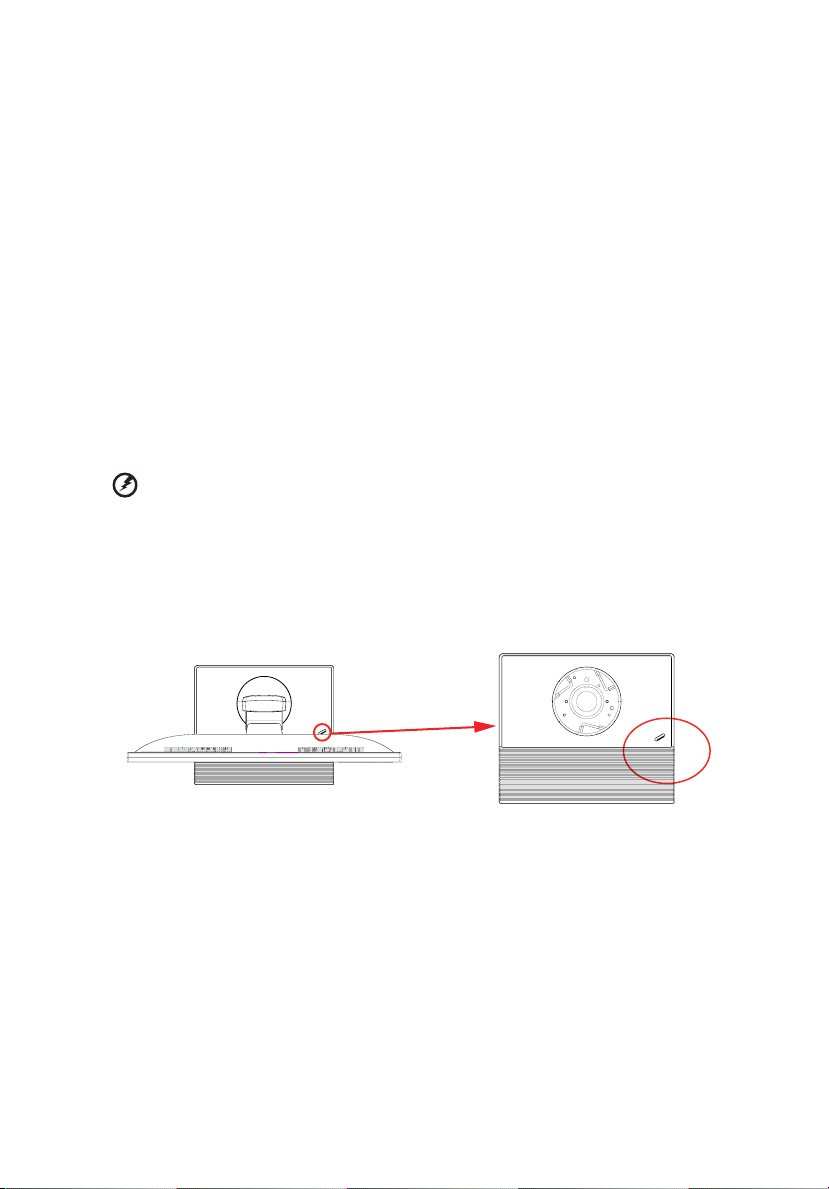
vi
arbeid av en kvalifisert tekniker for å gjenopprette produktet til
en normal tilstand.
Potensielt eksplosive omgivelser
Slå av enheten når du befinner deg i områder med potensielt eksplosiv
atmosfære, og overhold alle skilter og instruksjoner. Potensielt eksplosive
atmosfærer inkluderer områder hvor du vanligvis vil anbefales å slå av
kjøretøyets motor. Gnister i slike områder kan forårsake eksplosjon eller brann,
som igjen kan resultere i legemlig skade og i verste fall dødsfall. Slå av enheten
nær bensinpumper på servicestasjoner. Overhold instruksjoner vedrørende bruk
av radioutstyr i bensinstasjoner, lagrings- og distribusjonsområder, kjemiske
anlegg, eller områder hvor det foregår sprengning. Områder med potensielt
eksplosiv atmosfære er ofte, men ikke alltid merket. Dette inkluderer områder
under dekk på båter, kjemiske overførings- eller lagringsenheter, kjøretøy som
bruker flytende petroleumsgass (som for eksempel propan eller butan) og
områder hvor luften inneholder kjemikalier eller partikler som korn, støv eller
metallstøv.
Advarselsmelding om magnetisk felt
Visse elektroniske, for eksmepel
bæbare datamaskiner, mobiltelefoner, klokker, høretelefoner, kredittkort, magnetiske
osv., er følsomme for magnetiske felt og kan bli permanent skadet
av drift hvis de utsettes for et sterkt magnetisk felt.
for nær eller direkte på det magnetiske
enheter
som
harddisker, USB-enheter,
Elektroniske enheter bør ikke plasseres
området på skjermbasen.
tabletdatamaskiner,
ID-kort
eller midlertidig satt ut
Magnet
Page 7
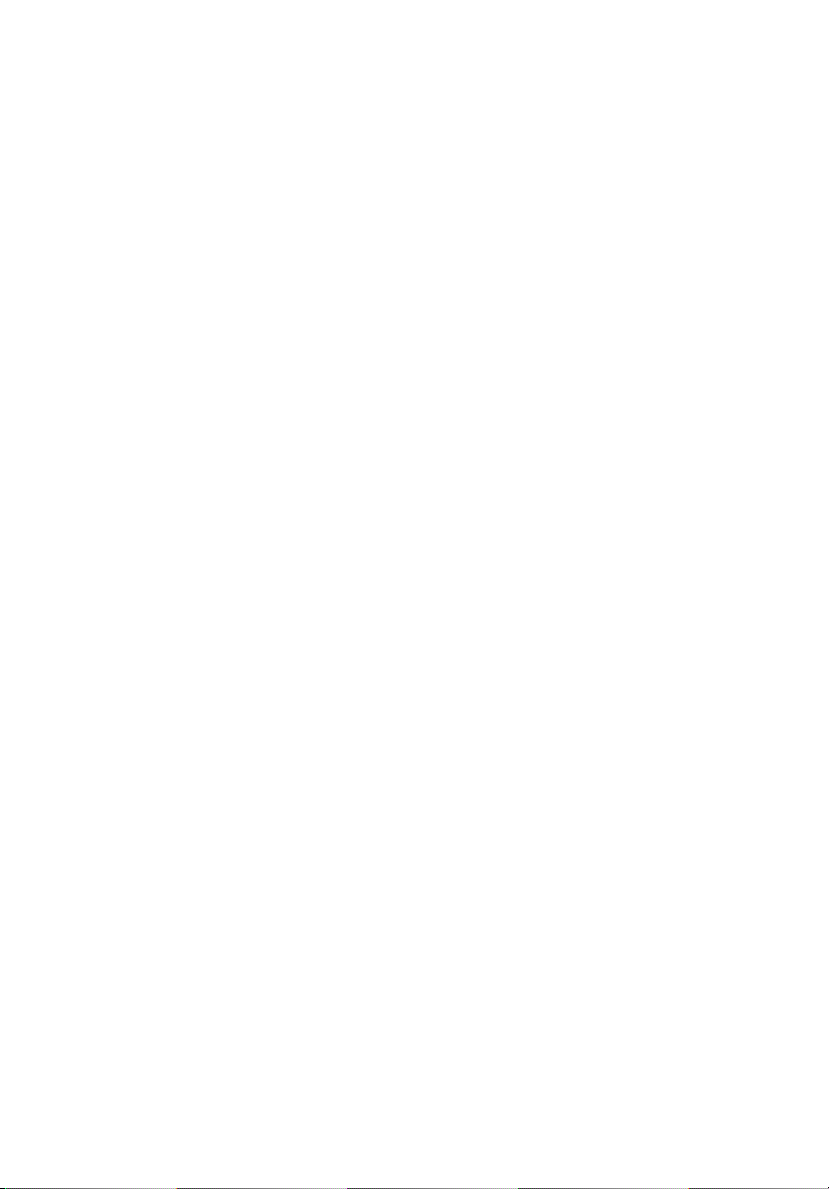
Kunngjøring om LCD-bildepunkt
LCD-enheten er produsert med høypresisjons produksjonsteknikker. Uansett
kan noen bildepunkter ikke tenne eller vises som svarte eller rød prikker. Dette
har ingen effekt på opptaksbildet og er Ikke en feil.
Dette produktet har blitt sendt med aktivert strømbehandling:
• Aktiverer skjermens sovmodus innen 15 minutter med
brukerinaktivitet.
• Aktiverer datamaskinens sovmodus innen 30 minutter med
brukerinaktivitet.
• Vekker opp datamaskinen fra sovmodus ved å trykke på
strømknappen.
Tips og informasjon for komfortabel bruk.
Datamaskinbrukere kan klage på slitne øyne og hodepine etter forlenget bruk.
Brukere er også i fare for fysisk skade etter mange timer foran en datamaskin.
Lange arbeidsperioder, dårlig kroppsholdning, dårlige arbeidsvaner,
utilstrekkelige arbeidsforhold, personlig helse og andre faktorer øker risikoen
for fysisk skade betraktelig.
Ukorrekt bruk av datamaskin kan føre til karpaltunnelsyndromet, tendonitis,
tenosynovitis eller andre muskelskjelett sykdommer. Følgende symptomer kan
merkes i hender, håndledd, armer, skuldre, nakke eller rygg:
vii
Page 8
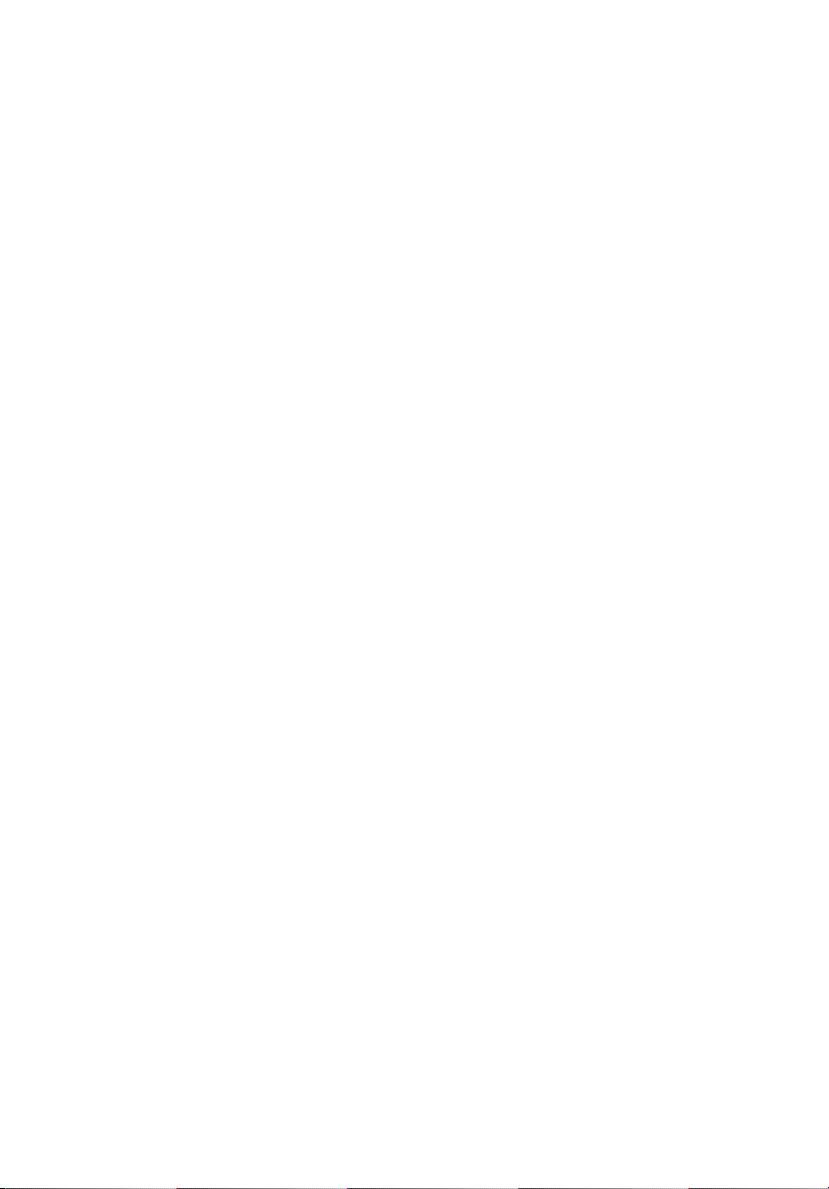
viii
nummenhet, eller en brennende eller prikkende følelse
•
• verk, sår eller ømhet
• smerte, hevelse eller pulsering
• stivelse eller stramhet
• følelse av kulde eller svakhet
Hvis du har disse symptomene, eller andre periodiske eller konstante
ubehageligheter og/eller smerte knyttet til bruk av en datamaskin, ta kontakt
med en lege med en gang og si ifra til firmaets helse og sikkerhetsavdeling.
Følgende del inneholder tips for mer komfortabel bruk av datamaskinen.
Finne komfortsonen din
Finn komfortsonen din ved å justere visningsvinkelen på skjermen, bruke en
fotskammel eller heve sittehøyden din for å oppnå maksimal komfort. Følg
disse tipsene:
• unngå å sitte for lenge i en fast stilling
• unngå å lene deg fremover og/eller bakover
• stå opp og gå rundt ofte for å ta vekk noe av belastningen på
benmusklene dine
Ta vare på synet ditt
Lange timer foran skjermen, bruk av feil briller eller kontaktlinser, overdrevent
belysning i rommet, dårlig fokuserte skjermer, svært små skrifter og skjermer
med lav kontrast kan legge press på øynene dine. Følgende deler inneholder
forslag på hvordan du reduserer anstrengte øyne
Øyer
• Hvil øynene dine ofte.
• Gir øynene dine regelmessige pauser ved å se vekk fra skjermen og
fokusere på et fjernt punkt.
• Blunk ofte for å hindre at øynene tørker ut.
Skjerm
• Hold skjermen ren.
• Hold hodet ditt på et høyere nivå enn toppkanten på skjermen slik at
øynene dine ser ned når du ser på midten av skjermen.
• Juster lysstyrken og/eller kontrasten på skjermen til et komfortabelt nivå
for å gjøre teksten lettere å lese og grafikken klarere.
• Fjern blendinger og refleksjoner ved å:
• plassere skjermen din på en slik måte at siden står imot vindu eller
andre lyskilder.
• minimere rombelysningen ved å bruke gardiner, skygger eller
persienner
• bruke et oppgavelys
• bytte skjermens visningsvinkel
• bruke et filter som reduserer blending
Page 9
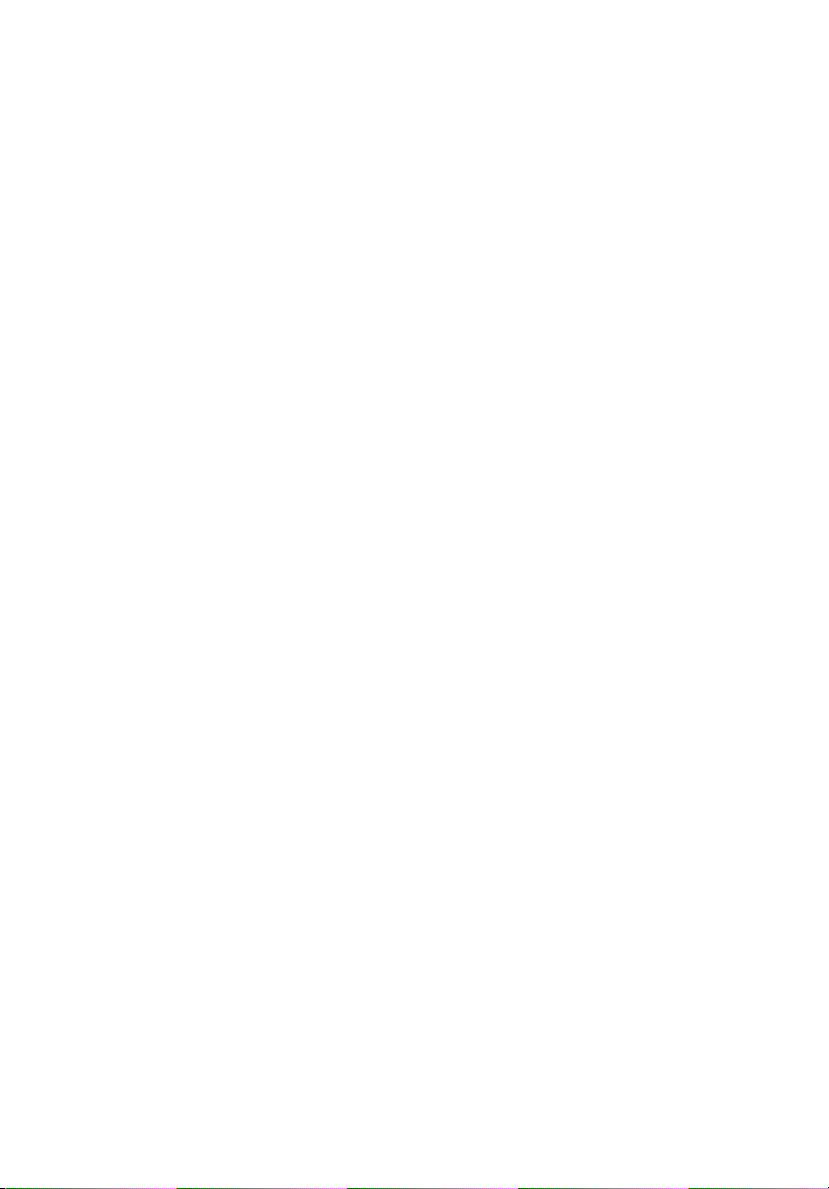
• bruke en skjerm, som en bit med papp som forlenger fra skjermens
toppkant
• Unngå å justere skjermen til en upraktisk visningsvinkel.
• Unngå å se på sterke lyskilder, som åpne vinduer, for lengre perioder.
Opparbeide gode arbeidsvaner
Utvikle følgende arbeidsvaner for å gjøre bruken av datamaskinen mer
avslappende og produktiv:
• Ta ofte korte pauser.
• Utfør noe tøyning.
• Pust inn frisk luft så ofte som mulig.
• Tren ofte og oppretthold en sunn kropp.
ix
Page 10

Acer Incorporated
New Taipei City 221, Taiwan
8F, 88, Sec. 1, Xintai 5th Rd., Xizhi
Declaration of Conformity
We,
Acer Incorporated
8F, 88, Sec. 1, Xintai 5th Rd., Xizhi, New Taipei City 221, Taiwan
Contact Person: Mr. RU Jan, e-mail:ru.jan@acer.com
And,
Acer Italy s.r.l
Via Lepetit, 40, 20020 Lainate (MI) Italy
Tel: +39-02-939-921 ,Fax: +39-02 9399-2913
www.acer.it
Declare under our own responsibility that the product:
Product: LCD Monitor
Trade Name: Acer
Model Number: B286HK
SKU Number: B286HK xxxxxx;
To which this declaration refers conforms to the relevant standard or other standardizing documents:
(“x” = 0~9, a ~ z, A ~ Z, or blank)
EN 55022:2006/A1:2007 Class B; EN 55024:2010
EN 61000-3-2:2006+A1:2009+A2:2009, Class D
EN61000-3-3:2008
EN 60950-1:2006/A11:2009/A1:2010 +A12:2011
EN50581:2012
We hereby declare above product is in com pliance w ith the essential requirem ents and other relevant
provisions of EMC Di rective 200 4/108/EC, Low Voltage Directive 2006/95/EC, and RoHS Directive
2011/65/EU and Directive 2009/125/EC with regard to establishing a framework for the setting of ecodesign
requirements for energy-related product.
Year to begin affixing CE marking 2013.
_______________________________
RU Jan / Sr. Manager Date
Regulation, Acer Inc.
Feb.17 , 2013
Page 11

Acer America Corporation
333 West San Carlos St., Suite 1500
Tel : 254-298-4000
Fax : 254-298-4147
www.acer.com
San Jose, CA 95110, U. S. A.
Federal Communications Commission
Declaration of Conformity
This device com plies with Part 15 of the FCC Rules. Operation is subject to the
following two conditions: (1) this device ma y not cause harmful in terference, and (2)
this device m ust accept any interferen ce receiv ed, incl uding interference that may
cause undesired operation.
The following local Manufacturer /Importer is responsible for this declaration:
Product: LCD Monitor
Model Number:
SKU Number: B286HK xxxxxx ;
(“x” = 0~9, a ~ z, A ~ Z or Blank)
Name of Responsible Party: Acer America Corporation
Address of Responsible Party: 333 West San Carlos St.
San Jose, CA 95110
U. S. A.
Contact Person: Acer Representative
Phone No.: 254-298-4000
Fax No.: 254-298-4147
B286HK
Suite 1500
Page 12

Spesielle merknader for LCD-skjermer iii
Informasjon vedrørende sikkerhet og trygghet iii
Sikkerhetsinstruksjoner iii
Rengjøre skjermen iii
Koble/til fra enheten iii
Tilgjengelighet iv
Trygg lytting iv
Advarsler iv
Bruke elektrisk kraft iv
Servicearbeide v
Ekstra sikkerhetsinformasjon vi
Kunngjøring om LCD-bildepunkt vii
Tips og informasjon for komfortabel bruk. vii
Federal Communications Commission
Declaration of Conformity xi
Utpakking
Montere/fjerne foten
Justering av skjermens posisjon
Koble til strømledningen
Strømsparing
Vis datakanal (DDC)
Connector pin assignment
Standard tidstabell
Installasjon
Brukerkontroller
Hvordan justere en innstilling
Acer eColor Management
Bruker
Feilsøking
HDMI-modus
DVI/DP-modus
1
2
3
5
5
5
6
8
9
10
11
12
13
15
15
16
1
Page 13

1
Utpakking
Sjekk at følgende er tilstede når du pakker ut boksen, og ta vare på emballasjen
i tilfelle du må sende eller transportere skjermen i fremtiden.
LCD-skjerm Hurtigstartveiledning
HDMI-ledning
(Valgfritt)
DVI-kabel
(Valgfritt)
Lydkabel (Valgfritt)
USB-ledning
(Valgfritt)
'3-kabel
(Valgfritt)
AC-strømledning
Norsk
MHL
(Valgfritt)
MHL
kabel
MiniDP-MiniDP
kabel
(Valgfritt)
Page 14

2
MONTERE/DEMONTERE SOKKELEN
Installer: Sett sokkelen på linje med stativet og trykk sokkelen mot toppen
Norsk
av skjermen, og roter deretter med klokken. Stram til skruene med
klokken.
Fjern: Utfør trinnene i motsatt rekkefølge for å demontere sokkelen.
Page 15

JUSTERING AV SKJERMENS POSISJON
For å optimere den beste visningsposisjonen, kan du justere skjermens
høyde/vipp/dreining/pivot.
· Høydejustering
Etter at du trykker på toppen av skjermen, trykk låseknappen mot høyre.
Du kan nå justere høyden til skjermen.
1
2
mm
150
3
Norsk
· Vipping
Se illustrasjonen under for et eksempel på vippeområdet.
Bare på det høyeste punktet kan en helling på 35 grader tilbys som
elevasjonsvinkel.
o
o
5
35
Page 16

4
· Dreieskive
Med den innebygde sokkelen kan du dreie skjermen slik at du får den mest
Norsk
komfortable visningsvinkelen.
60
o
60
· Skjermpivot
Før du roterer skjermen må du løfte den i topp-posisjon og dytte den tilbake så langt det
går.
Roter med klokken til skjermen stopper på 90°.
o
90
150
Page 17

5
Koble til strømledningen
• Sjekk først om strømledningen kan brukes i ditt område.
• Skjermen har en universal strømforsyning som kan brukes i et område med
enten 100/120 V AC eller 220/240 V AC. Du trenger ikke å justere noe.
• Koble en ende av strømledningen til AC-inntaket, og koble den andre
enden til et AC-uttak.
• For enheter som bruker 120 V AC:
Bruk en UL-listet kabel, SVT-type ledning og plugg som er rangert 10 A/125
V.
• For enheter som bruker 220/240 V AC:
Bruk et ledningssett som består av H05V V-F ledning og plugg som er
rangert 10 A/250 V. Ledningssettet bør ha passende
sikkerhetsgodkjenninger for landet som utstyret skal installeres i.
Strømsparing
Skjermen bytter til "strømsparing"-modus med kontrollsignalet fra
skjermkontrollen, som indikert av den gule strømlampen.
Modus LED-lampe
På Blå
Strømsparing Gul
Strømsparingsmodusen holdes til et kontrollsignal har blitt registrert eller
tastaturet eller musen er aktivert. Gjenopprettingstiden fra når "strømsparing"modus er tilbake til "på" er rundt 3 sekunder.
Norsk
Vis datakanal (DDC)
For å gjøre installasjonen enklere, så lenge systemet ditt støtter DDCprotokollen, kan skjermen utføre plug-and-play. DDC er en
kommunikasjonsprotokoll som skjermen bruker for å automatisk informere
vertssystemet om egenskapene til skjermen, for eksempel, oppløsningene som
støttes og korresponderende tidsmåling. Skjermen støtter DDC2B-standarden.
Page 18

6
Norsk
Connector pin assignment
19-pin Color Display Signal cable*
13151719
12141618
PIN No. Description PIN No. Description
1 TMDS Data2+ 2 TMDS Data2 Shield
3 TMDS Data2– 4 TMDS Data1+
5 TMDS Data1 Shield 6 TMDS Data1–
7 TMDS Data0+ 8 TMDS Data0 Shield
9 TMDS Data0– 10 TMDS Clock+
11 TMDS Clock Shield 12 TMDS Clock–
13 CEC 14 Reserved (N.C. on device)
15 SCL 16 SDA
17 DDC/CEC Ground 18 +5V Power
19 Hot Plug Detect
* only for certain models
1357911
810 462
Page 19

20-pin color Mini-DP cable*
PIN No. Description PIN No. Description
1
2
3
4
5
6
7
8
9
10
Lane0(p)
GND
Lane0(n)
Lane1(p)
GND
Lane1(n)
Lane2(p)
GND
Lane3(n)
Lane3(p)
11
12
13
14
15
16
17
18
19
20
GND
Lane3(n)
Config1
Config2
AUX_CH (n)
GND
AUX_CH (p)
Hot Plug Detect
DP Power_Return
DP Power
7
Norsk
* only for certain models
Page 20

24-pin color display signal cable*
PIN No. Description PIN No. Description
1 TMDS data 2- 13 NC
2 TMDS data 2+ 14 +5 V power
3 TMDS data 2/4 shield 15 GND (return for +5 V hsync.vsync)
4 NC 16 Hot-plug detection
5NC 17TMDS data 06DDC clock 18TMDS data 0+
7 DDC data 19 TMDS data 0/5 shield
8NC 20NC
9 TMDS data 1- 21 NC
10 TMDS data 1+ 22 TMDS clock shield
11 TMDS data 1/3 shield 23 TMDS clock+
12 NC 24 DDC TMDS clock-
7
Norsk
20-pin color display signal cable*
PIN No. Description PIN No. Description
1
2
3
4
5
6
7
8
9
10
Lane0(p)
GND
Lane0(n)
Lane1(p)
GND
Lane1(n)
Lane2(p)
GND
Lane3(n)
Lane3(p)
11
12
13
14
15
16
17
18
19
20
GND
Lane3(n)
Config1
Config2
AUX_CH (n)
GND
AUX_CH (p)
Hot Plug Detect
DP Power_Return
DP Power
Page 21

8
Standard tidstabell
Norsk
Modus
Oppløsning
1 VGA 640x480@60Hz
2 VGA 640x480@72Hz
3 VGA 640x480@75Hz
4 MAC 640x480@66.66Hz
5 VESA 720x400@70Hz
6 SVGA 800x600@56Hz
7 SVGA 800x600@60Hz
8 SVGA 800x600@72Hz
9 SVGA 800x600@75Hz
10 MAC 832x624@74.55Hz
11 XGA 1024x768@60Hz
12 XGA 1024x768@70Hz
13 XGA 1024x768@75Hz
14 MAC 1152x870@75Hz
15 VESA 1152x864@75Hz
16 VESA 1280x960@60Hz
17 SXGA 1280x1024@60Hz
18 SXGA 1280x1024@75Hz
19 VESA 1280x720@60Hz
20 WXGA 1280x800@60Hz
21 WXGA+ 1440x900@60Hz
22 WSXGA+ 1680x1050@60Hz
23 FHD 1920x1080@60Hz
24 UHD 3840x2160@30Hz
25 UHD 3840x2160@60Hz
Page 22

9
Installasjon
For å installere skjermen på vertssystemet, følg trinnene under:
Trinn:
1 Koble til videokabelen
a Kontroller at både skjermen og datamaskinen er slått av.
HDMI-kabel (bare HDMI-inngangsmodell)
b
a. Pass på at monitoren og datamaskin er slått av.
b. Koble HDMI-kabelen til PC-en.
c Koble til digitalkabelen (kun modeller med dual-inngang)
(1) Kontroller at både skjermen og datamaskinen er slått av.
(2) Koble en ende av 24-pinners DVI-kabelen på baksiden av
d Koble til digitalkabelen (kun modeller med DP)
(1) Kontroller at både skjermen og datamaskinen er slått av.
(2) Koble en ende av 20-pinners DP-kabelen på baksiden av
2 Koble til strømledningen
Koble strømledningen til skjermen og til et jordet AC-strømuttak.
Koble til USB kabelen (valgfritt)
3
Koble USB 3.0-kabelen til porten for hurtiglading.
Koble USB 3.0-kabelen til porten.
4 Valgfritt: Koble lydinngangskontakten (AUDIO IN) på LCD-
skjermen og linje-ut porten på datamaskinen med
5 Slå på datamaskinen og skjermen
Slå på skjermen først og deretter datamaskinen. Det er viktig at du gjør det
i denne rekkefølgen.
6
Hvis skjermen ikke fungerer ordentlig, se feilsøkingsdelen for å finne
problemet.
monitoren og koble den andre enden til datamaskinens port.
monitoren og koble den andre enden til datamaskinens port.
lydkabelen.
Norsk
USB
USB
2
Page 23

BRUKERKONTROLLER
Strømknapp/Strøm LED:
For å slå PÅ eller AV strømmen.
Lyser for å vise at strømmen er PÅ.
Bruke snarvei-menyen
Trykk på funksjonsknappen for å åpne snarvei-menyen. Snarvei-menyen lar
deg raskt velge de vanligst brukte innstillingene.
empowering(sette i stand):
Når OSD-meny er slått av, trykk på denne knappen for å velge scenario modus.
PIP (sneltoets beeld in beeld)
Gebruik de PIP-sneltoets om de beeld-in-beeldfunctie te
MENU OSD-funksjoner:
Trykk på denne knappen for å aktivere OSD-menyen.
activeren.
INPUT Input-tast
Bruk “Input” (Inngang)-knappen til å velge mellom de tre videokildene
som kan kobles til skjermen din.
(a) HDMI-inngang (b) DVI-D-inngang (c) DP-inngang
Når du blar gjennom inngangene, vil følgende beskjeder som indikerer
hvilken inngangskilde som er valgt for øyeblikket, vises øverst i høyre
hjørne på skjermen. Det kan ta 1 eller 2 sekunder før bildet vises.
HDMI eller DVI-D eller DP
Hvis enten DVI-D-inngang er valgt, men verken DVID-kabler er tilkoblet, vises et flytende dialogvindu som det under.
“No Cable Connect” (kabel ikke tilkoblet) eller
“No Signal” (ikke signal)
NO-13
Page 24

Acer eColor Management OSD
Bruksinstruksjoner
Acer eColor Management
Trinn 1: Trykk på “ tast” for å åpne Acer eColor Management OSD og få
tilgang til scenariomodusene
Trinn 2: Trykk på “ “eller” ” for å velge modusen
Trinn 3: Trykk på” ” for å bekrefte modusen
eColor Management.
og avslutte Acer
Hovedm-
eny Ikon
Underme-
ny Ikon
Ikke
tilgjengelig
Ikke
tilgjengelig
Ikke
tilgjengelig
Ikke
tilgjengelig
Ikke
tilgjengelig
Undermeny Ikon
Bruker
ECO-modus
Standard
Grafikk
Film
Beskrivelse
Brukerdefinert. Innstillinger kan
finjusteres for å passe til enhver situasjon
Tilpasser
strømforbruk.
innstillinger for å redusere
Standardinnstillinger. Reflekterer
skjermens egen visningskapasitet
Forbedrer farger og understreker fine
detaljer. Bilder og fotografier vises i
levende farger med skarpe detaljer
Viser scener i klare detaljer. Gir
glimrende bilder, selv i dårlig opplyste
omgivelser
NO-14
Page 25

ustere OSD-innstillingene
J
-------------------------------------------------------------------
-
Merk: Alt av følgende innhold er kun for generelle
referanseformål. Aktuelle produktspesifikasjoner kan variere.
OSD-menyen kan brukes til å justere innstillingene for LCD-skjermen.
Trykk på Meny-tasten for å åpne OSD-menyen. Du kan bruke OSD-menyen
for å justere bildekvaliteten, OSD-posisjonen og de generelle
innstillingene. For avanserte innstillinger, se følgende side:
ustere bildekvaliteten
J
Trykk på Meny-tasten for å åpne OSD-menyen.
1
2Bruk tastene / til å velge
deretter til bildeelementet du vil justere.
3Bruk tastene / til å justere skyveskalaene.
4Bilde-menyen kan brukes til å justere gjeldende lysstyrke, kontrast,
fargetemperatur, autokonfigurasjon og andre bilderelaterte kvaliteter.
5. 6-aksers metning: Juster metning for rød, grønn, blå, gul, magenta og
cyan
6-aksers nyanse: Justerer nyanse for rød, grønn, blå, gul, magenta og
cyan.
DP-modusvalg
6
Standard utgående DP-signalinnstilling i B26H. er DP1.2. Brukeren kan fø
lge innstillingsmeldingen for å bekrefte valget av DP1.2 eller DP1.1
Bilde fra OSD-menyen. Naviger
NO-15
Page 26

Justere OSD-posisjonen
1Trykk på Meny-tasten for å åpne OSD-menyen.
2Bruk retningstastene til å velge OSD fra displayet på skjermen.
Naviger deretter til funksjonen du vil justere.
NO-16
Page 27

Justere innstillingen
1
Trykk på Meny-tasten for å åpne OSD-menyen.
2Bruk tastene /
til å velge Innstilling fra OSD-menyen. Naviger
deretter til funksjonen du vil justere.
3
Innstilling-menyen kan brukes til å justere skjermens menyspråk og
andre viktige innstillinger.
4
Velg slå av USB-lading PÅ/AV for å aktivere/deaktivere Slå av
USB-ladefunksjon.
5 Velg PIP for å justere innstillingene for bilde-i-bilde. PIP-signalkilden må velges
manuelt.
6
Ved bruk av PIP, vil "Bredmodus",
"ACM" bli aktivert for visning av hovedkilden.
7
"Bredmodus" er ikke støttet ved bruk av PBP-funksjon.
NO-17
Page 28

Produktinformasjon
1Trykk på Meny-tasten for å åpne OSD-menyen.
2Bruk tastene / til å velge Informasjon fra OSD-menyen. Deretter
vil den grunnleggende informasjonen på LCD-skjermen vises for
gjeldende inndata.
NO-18
Page 29

15
Feilsøking
Før du sender LCD-skjermen din for vedlikehold, sjekk feilsøkingslisten under
for å se om du kan løse problemet selv.
VGA-modus
Problem LED-status Løsning
Ingen bilde er
synlig
Ustabilt bilde Sjekk om spesifikasjonene til
Unormalt bilde Bildet mangler,
Blå Med OSD-menyen, juster lysstyrke og
kontrast til maks eller tilbakestill
verdiene til standard.
Av Kontroller strømbryteren.
Sjekk om strømledningen er korrekt
koblet til skjermen.
Gul Sjekk at den analoge signalkabelen er
er utenfor
midten, for stort
eller lite på
skjermen.
sikkert koblet til baksiden av
datamaskinen.
Kontroller om datamaskinsystemet er
slått på og står i strømsparing/
standby-modus.
grafikkadapteren og skjermen er i
overensstemmelse som kan forårsake
feiltilpasning av
inngangssignalfrekvensen.
Med OSD-menyen, juster fokuset,
klokken, H-posisjonen og Vposisjonen med ikke-standard
signaler.
Sjekk skjerminnstillingen på systemet
ditt. I tilfelle det mangler et bilde,
velg en annen oppløsning eller
vertikal oppdateringshastighet.
Norsk
Vent et par sekunder etter at
størrelsen av bildet har blitt justert før
du endrer eller kobler fra
signalkabelen eller slår av skjermen.
Page 30

16
DVI/DP0LQL'3-modus
Norsk
Problem LED-status Løsning
Ingen bilde er synlig Blå Med OSD-menyen, juster lysstyrke og
kontrast til maks eller tilbakestill
verdiene til standard.
Av Kontroller strømbryteren.
Sjekk om AC-strømledningen er
korrekt koblet til skjermen.
Gul Sjekk at den analoge signalkabelen er
sikkert koblet til baksiden av
datamaskinen.
Kontroller at datamaskinsystemet er
slått på og står i strømsparing/
standby-modus.
